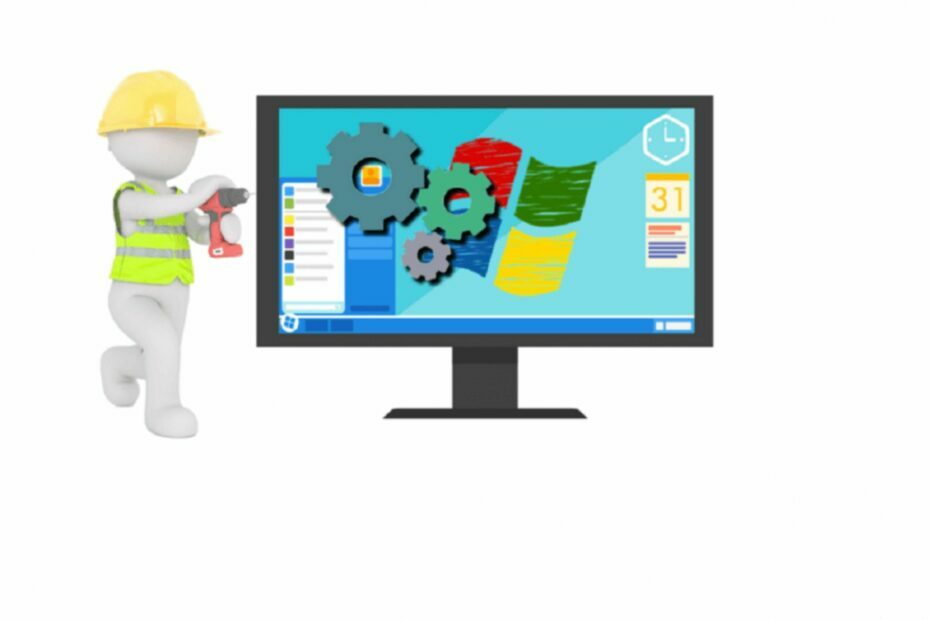Заощаджує час програмне та апаратне забезпечення, що допомагає 200 мільйонам користувачів щороку. Настанови, поради, новини та поради щодо покращення технічного життя.

- Завантажте інструмент відновлення ПК Restoro що поставляється із запатентованими технологіями (патент доступний тут).
- Клацніть Почніть сканування знайти проблеми з Windows, які можуть спричинити проблеми з ПК.
- Клацніть Відремонтувати все щоб виправити проблеми, що впливають на безпеку та продуктивність вашого комп’ютера
- Restoro завантажив 0 читачів цього місяця.
A мікрофон - це акустично-електричний пристрій, який перетворює звук в електричний сигнал. Мікрофони використовуються в багатьох пристроях, таких як телефони або караоке системи.
Вони також використовуються для слухових апаратів, VoIP-програм або іншого комп'ютерного програмного забезпечення, що використовується для запису голосу, мегафонів, телевізійних шоу та радіо, FRS-радіо тощо.
Як налаштувати мікрофон у Windows 10
Встановіть новий мікрофон, виконавши такі дії:
- Клацніть правою кнопкою миші піктограму гучності на панелі завдань і виберіть Звучить.
- На вкладці Запис виберіть мікрофон, який ви хочете налаштувати.
- Вибирайте Налаштуйте.
- Виберіть Налаштуйте мікрофонта дотримуйтесь вказівок майстра налаштування мікрофона.
Перевірте вже встановлений мікрофон:
- Клацніть правою кнопкою миші піктограму гучності на панелі завдань і виберіть Звучить.
- На вкладці Запис перевірте, чи піднімаються зелені смуги, коли ви говорите на пристрій запису. Якщо решітки рухаються, пристрій підключено і працює належним чином.
- Якщо пристрій запису не працює, вам потрібно оновіть драйвери.
Як виправити помилки мікрофона в Windows
Ось кроки для пошуку та виправлення проблем з мікрофоном у Windows 10 за допомогою засобу усунення несправностей:
- Відкрийте Рядок пошуку і наберіть усунення несправностей.
- Прокрутіть вниз під Знайдіть та виправте інші проблеми і натисніть на Запис звуку.

- Запустіть засіб усунення несправностей.
Хоча в багатьох випадках користувачі не могли вирішити проблеми таким чином. Ось чому ми висвітлили більшість проблем і представили ефективні рішення у наведених нижче посібниках.
Швидкі рішення щодо проблем з мікрофоном
- Виправлення: мікрофон не працює
- ВИПРАВЛЕННЯ: Мікрофон USB не працює
- [Виправлено] Мій вбудований мікрофон не працює
- Виправлено: драйвер звукового мікрофона Conexant HD не працює
- [Виправлено] Мікрофон HyperX Cloud 2 не працює
- Виправлення: внутрішній мікрофон перестав працювати після оновлення Windows 10
Чому мікрофон не працює? Іноді ці проблеми виникають, якщо його не встановлено за замовчуванням або якщо його вимкнено. Перевірте наш Секція мікрофона і навчитися вирішувати різні помилки.
© Copyright Windows Report 2021. Не пов'язано з Microsoft